Програма за запис на изображението на диск: преглед на най-добрите приложения
Много често потребителите се сблъскват с проблема за запис на изображения на диск. По правило за някои това поражда достатъчно сериозни съмнения, особено в случаите, когато системата не разполага с инсталиран софтуерен пакет, отговорен за този процес, или самата "OS" има версия под "седем". В Windows XP и по-долу патентованата програма за запис на изображението на диска просто отсъства. Помислете за няколко варианта, които ще помогнат в този случай.
Защо са ни нужни изображения

Ако говорим за изображения, в повечето случаи те са предназначени за съхраняване на данни за оригиналната оптична среда за съхранение, информация за твърдия диск или конфигурация на работната система, както и за емулация оптични устройства. Сега ще разгледаме процеса на записване на изображението.
Основи на писане на изображения на диск
За начало си струва да се отбележи, че не бива да бъркате обичайния трансфер на информация под формата на един единствен файл от типа ISO (или друг формат) към оптични носители. Всяка програма за записване на изображение на диск работи по малко по-различен начин: в процеса запис на диск информацията, компресирана в един файл, се извлича от изображението (и самият файл не се копира). Подобен процес е подобен на разопаковането на архива, само че извлечените файлове и папки не се съхраняват на твърдия диск, а на оптичен носител като CD или DVD.
Топ програми
Сега нека разгледаме няколко приложения, които ви позволяват да напишете изображение на диск от всякакъв формат. Сред най-популярните приложения, ние споменаваме UltraISO (софтуер за запис на дискове ISO), Daemon Tools, Alcohol 120% и добре познатия NERO Burning ROM софтуерен пакет.
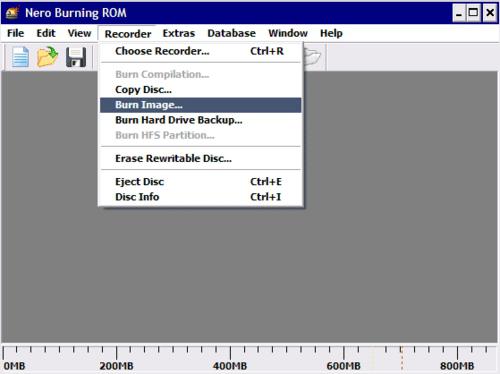
За приложението UltraISO, както вероятно е разбираемо, ISO форматът е “роден”. Но това съвсем не означава, че не може да работи с други подобни. типове данни. Като цяло, всички приложения на тази посока са предназначени да възприемат почти всички известни формати, създадени в други приложения. С други думи, първоначално е използвана програмата за писане на изображение на диск или за създаване на самата снимка за последваща работа с нея.
Например, като използвате такива приложения, можете да четете и пишете много формати. За NERO е NRG, за Daemon Tools е MDX (остаряла комбинация MDS + MDF). За Alcohol 120%, това е MDS, да не говорим за много други общи формати.
Всяка програма за записване на изображение на диск има на разположение специални менюта и команди, с които можете да активирате началото на процеса. Следвайки основния принцип, в самото приложение трябва да отворите желания файл с изображение (или да го плъзнете в основния работен прозорец на програмата), след което щракнете върху бутона за стартиране на запис. Имената на бутоните може да са различни, но същността не се променя от това.
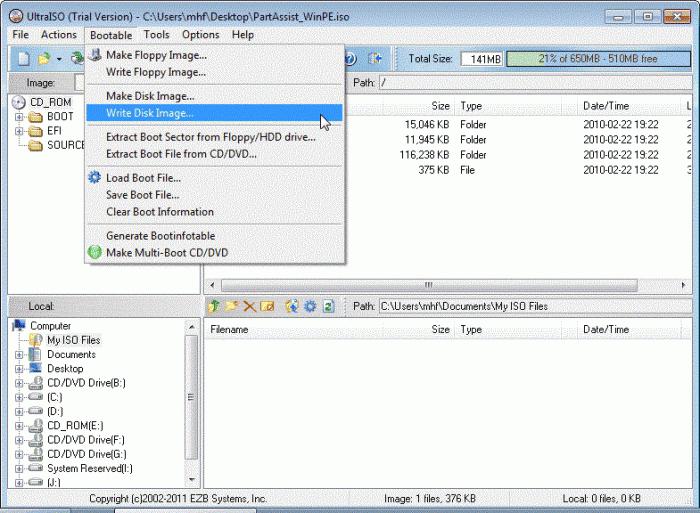
Можете да използвате алтернативен метод за двойно кликване върху файла с изображение във файловия мениджър, тъй като всяка програма за записване на изображение на диск по време на инсталацията в системата задава връзката с файлове от този тип. Ако са инсталирани няколко приложения, можете да ги използвате контекстното меню с командата "Отвори с ...", където е избрано желаното приложение. Това е всичко. Моля, обърнете внимание: препоръчително е да поставите отметка на ред „Проверка на данните след записване“ преди започване на процеса (т.нар. Проверка). В този случай можете да бъдете твърдо убедени, че записаният диск ще се чете без проблеми.
Инструменти на Windows 7
Очевидно, при създаването на "седемте", разработчиците осъзнаха, че програмата за запис на изображението на диск за Windows 7 трябва да присъства непременно. В този случай няма нужда да се инсталират приложения от трети страни, описани по-горе.
За да започнете процеса, просто кликнете два пъти върху файла с изображението в същия “Explorer”, след което “родното” приложение ще бъде стартирано, наречено “Windows Image Recorder”.
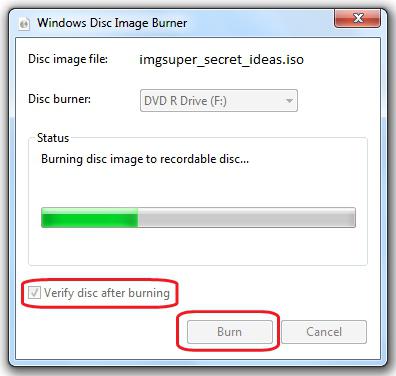
Последващите действия не се различават абсолютно от стандартния процес. Отново, желателно е да се зададе проверка на данните в края на записа. Такава програма за писане на изображение на диск е доста лесна за използване и не изисква специални познания, които може да са необходими при работа с по-сложни приложения и софтуерни пакети, споменати по-горе. Е, какво да избера като основен инструмент за работа с изображения, всеки решава за себе си. Най-добре е да опитате няколко приложения, за да направите подходящо заключение за това коя програма е най-удобна или отговаря на нуждите на потребителя (макар че всички възможности и принципи на работа са почти идентични).